-
-
 ポートフォリオ資産運用状況や運用実績をリアルタイムに公開
ポートフォリオ資産運用状況や運用実績をリアルタイムに公開 -
 イベント・コンテスト世界各国のリテールブローカーによるイベント・コンテスト開催
イベント・コンテスト世界各国のリテールブローカーによるイベント・コンテスト開催
チャートシフトツール
- 概要
- インストール方法
- 設定方法
表示:


![]()
チャートシフトツールは、複数のチャートを同期させ、同じ日時の位置に基準線を表示するインディケータです。主に、過去のチャートを利用して自分のトレード手法を検証する際に役立ちます。異なる銘柄や時間足のチャートを同期できるため、銘柄間・時間足間の相関関係を簡単に比較検証することが可能です。
![]()


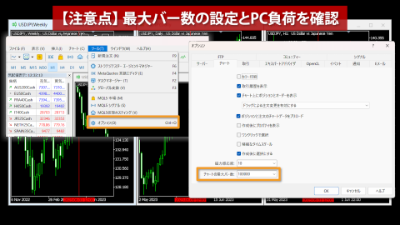
機能
異なる時間足のチャートを同期可能
チャートシフトツールを利用すると、異なる時間足のチャートを同期して、基準線を同じ日時のローソク足に表示できるため、マルチタイムフレーム分析を行う際に役立ちます。
マルチタイムフレーム分析とは、同じ銘柄の異なる時間足を比較して、売買ルールを立てる戦略方法です。一般的には上位足から下位足へと分析をしていきます。上位足のトレンドを把握し、下位足が同じ方向になったタイミングでエントリーする、といった流れが活用の一例です。
基準線が最新日時に近い状態でチャートの時間足を変更した場合、基準線がチャート中央からズレた位置に表示されることがありますが、基準線の位置やサブチャートとの同期は正常です。この現象が発生した場合は、お手数ですが希望の位置に基準線が表示されるよう、チャートの表示範囲を調整してください。
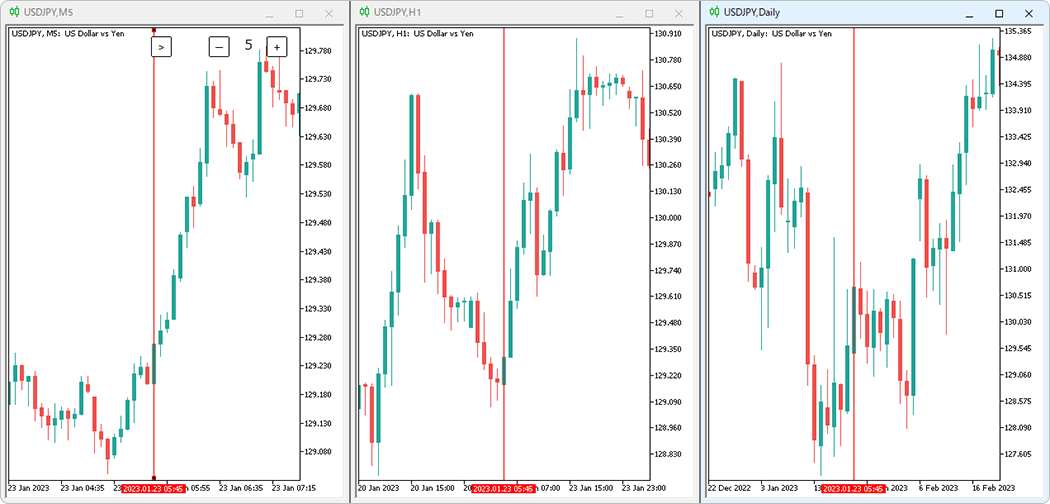
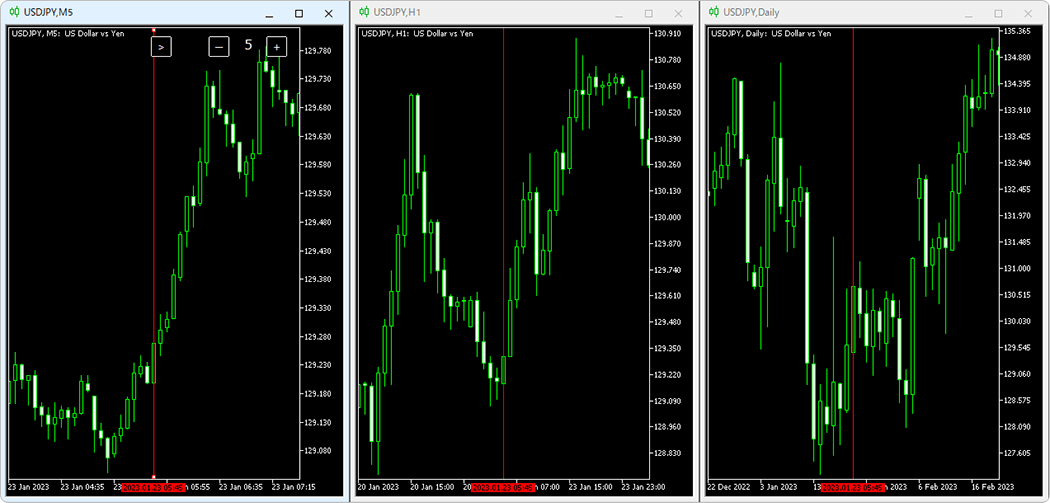
異なる時間足で表示された同じ日時のローソク足に基準線を引くことで、上位足と下位足の関係が把握しやすくなります。過去のトレードでマルチタイムフレーム分析ができていたかを、改めて確認することも可能です。
同期させる全てのチャートにチャートシフトツールを適用する必要があり、基準線の操作を行う「マスターチャート」で引かれた基準線の位置をベースに、他のチャートでも基準線が引かれる仕様です。マスターチャートは1つのMT4/MT5につき1つのみしか設定できず、複数のマスターチャートを設定しようとした場合はエラーメッセージが表示されます。
複数銘柄の比較検証が可能
チャートシフトツールを利用すると、同時期における複数銘柄同士の相場を比較することも可能です。相場の推移を比較検証することで、異なる通貨ペア同士の動きにおける特徴や注意点が理解できます。
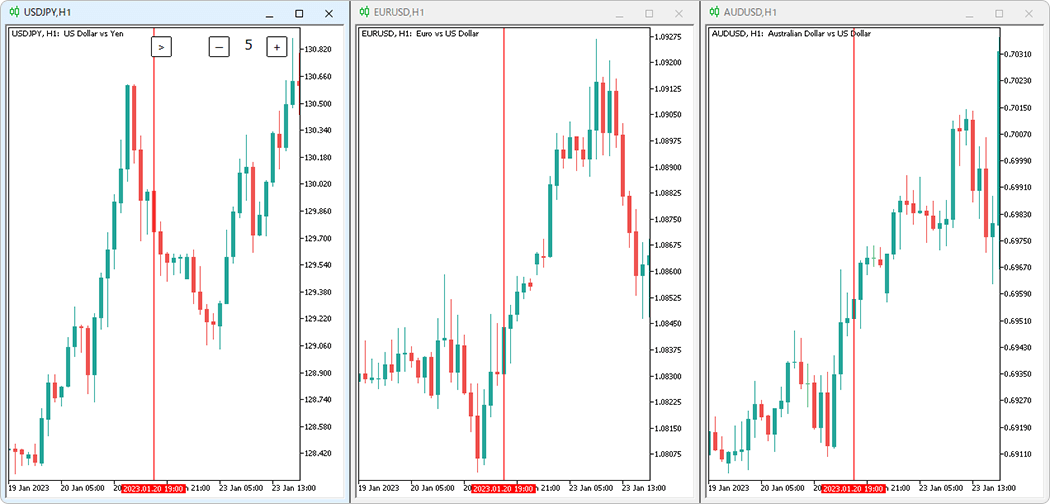
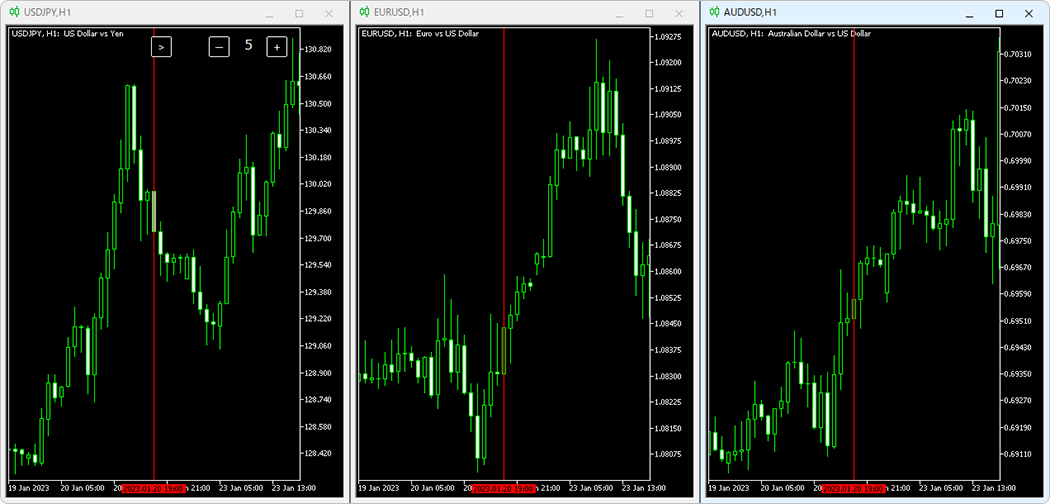
自動スクロール機能でトレード検証が可能
チャートシフトツールには自動スクロール機能があります。これは、リアルタイムで動いているかのように過去のチャートを再生・停止できる機能です。自動スクロール機能を活用することで、銘柄同士の動きの違いや、異なる時間足でどのように相場が推移したかを理解しやすくなります。
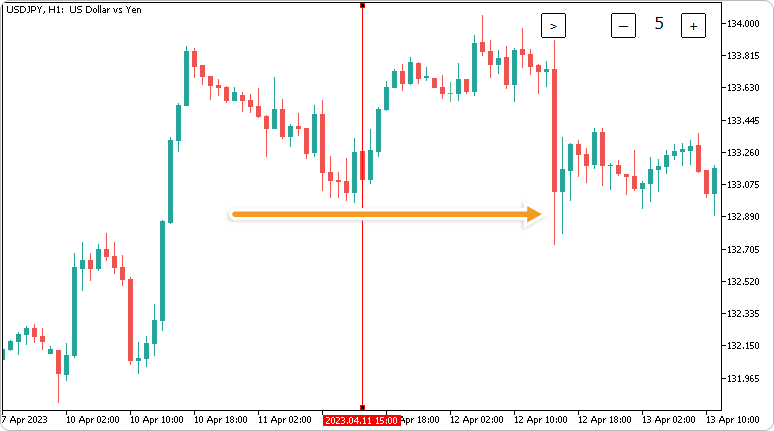

また、過去における任意の日時に基準線を表示した際に、基準線より右側のチャートを非表示にする機能もあります。自分の手法をバックテストしたり、新しい手法を構築する際に役立つ機能です。
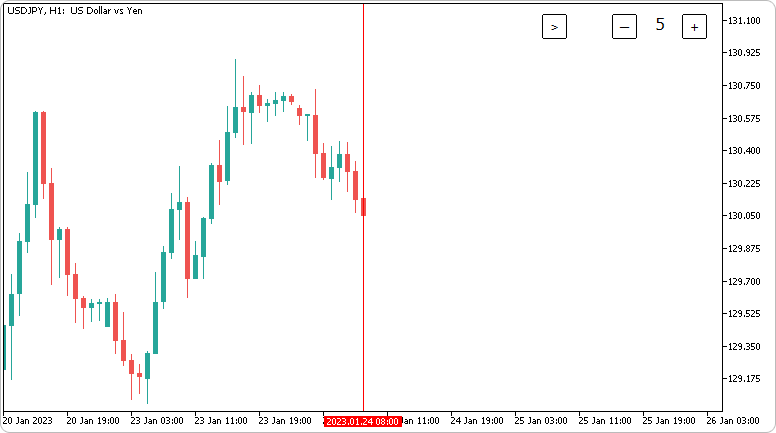
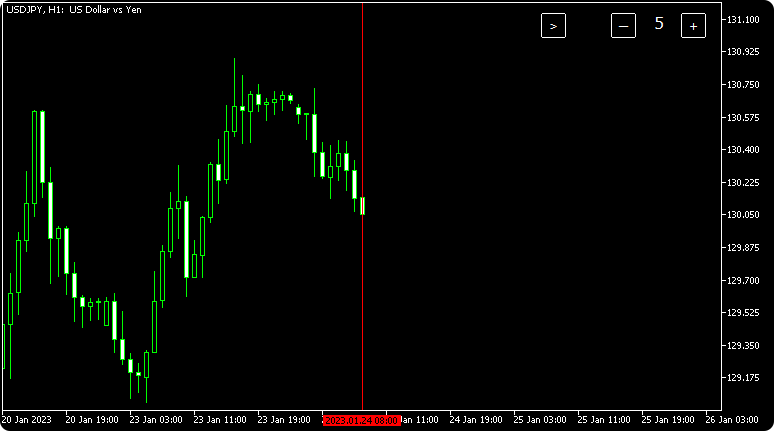
基準線はショートカットキーなどで任意に移動可能
チャートシフトツールでは、基準線を自在に移動させるためのショートカットキーが複数用意されており、いずれも割り当てるキーは変更できます。基準線をローソク足1個単位で左右に移動させる(初期設定では.,キー)操作や、基準線が中央に来るようチャートを移動させる(初期設定ではxキー)操作が可能です。
基準線を任意のローソク足に移動させる操作も可能で、操作手順は以下で紹介しています。
また基準線は、ダブルクリックすると上下に丸い印が表示された状態となり、この状態では垂直線オブジェクトと同様、ドラッグ操作で自由に基準線を移動させることが可能です。

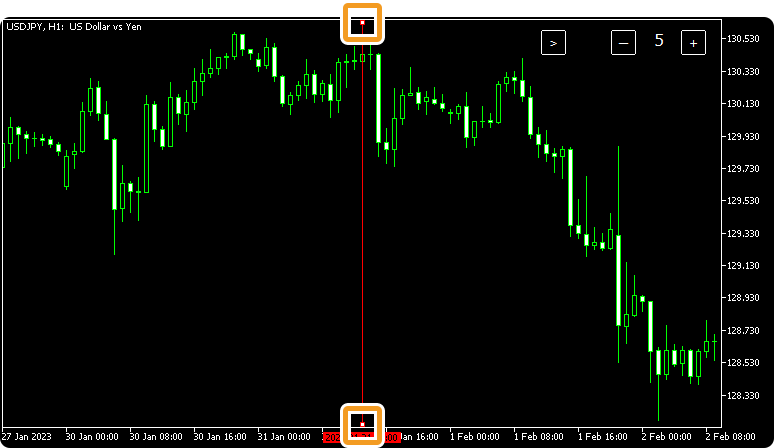
インストール方法
チャートシフトツールを利用するには、MetaTrader4(MT4)/MetaTrader5(MT5)に「【Myforex】チャートシフトツール」ファイルをインストールしてください。
手順1
MT4/MT5上部にあるメニューバーから「ファイル」をクリックし、「データフォルダを開く」を選択します。
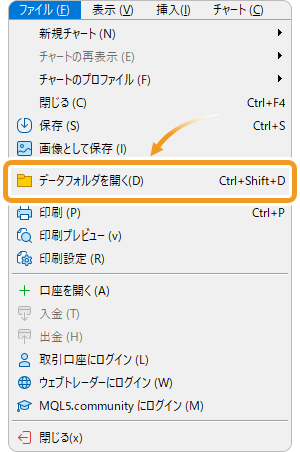
手順2
データフォルダを開いたら、「MQL5(MT4の場合はMQL4)」フォルダをダブルクリックで開きます。
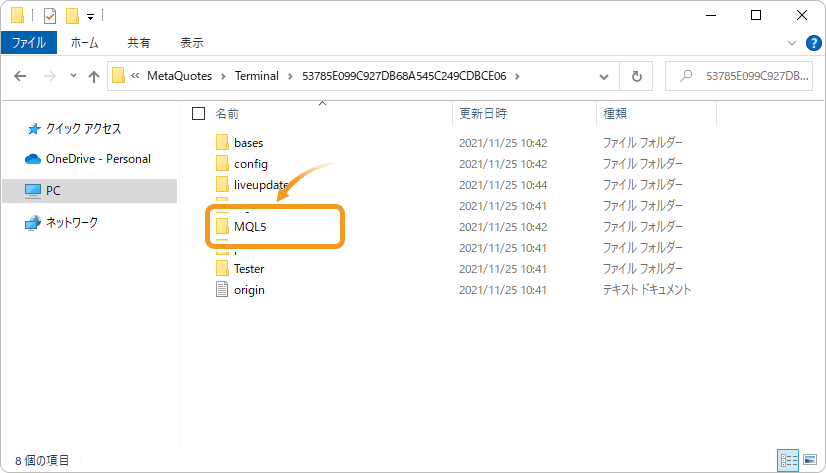
手順3
MQL5(MT4の場合はMQL4)フォルダの中にある「Indicators」フォルダをダブルクリックで開きます。

手順4
「Indicators」フォルダ内に、「【Myforex】チャートシフトツール」を保存します。
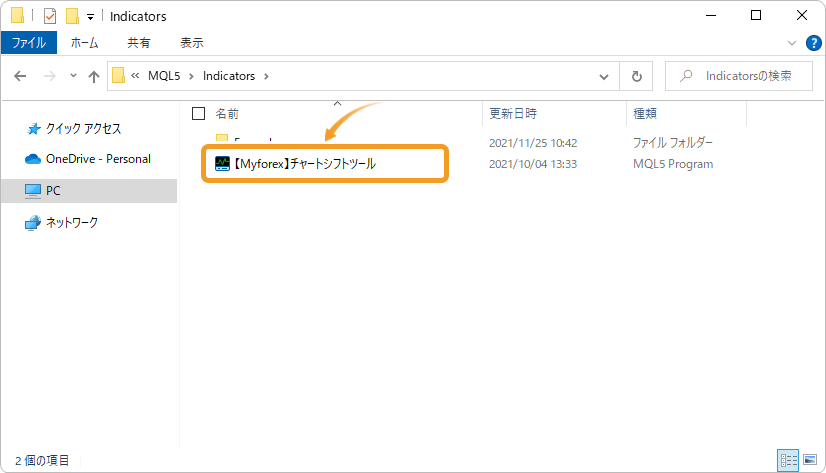
手順5
「Indicators」フォルダに「【Myforex】チャートシフトツール」を入れたら、MT4/MT5の画面に戻ります。「ナビゲータ」の「指標」(MT4の場合はインディケータ)にカーソルを合わせて右クリックし、表示されるメニューから「更新」を選択してください。
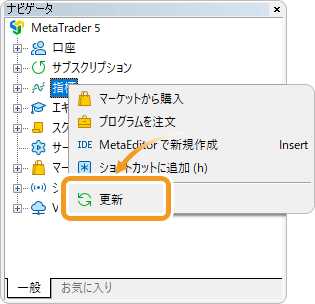
手順6
「ナビゲータ」の「指標」(MT4の場合はインディケータ)内にチャートシフトツールが反映されたことを確認し、ダブルクリックまたはドラッグ&ドロップで「【Myforex】チャートシフトツール」をチャートに適用します。
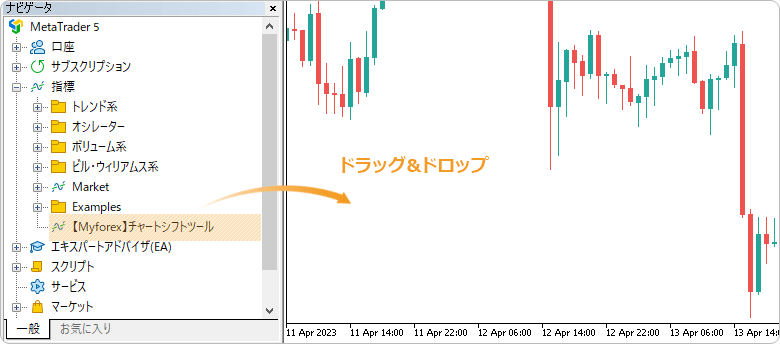
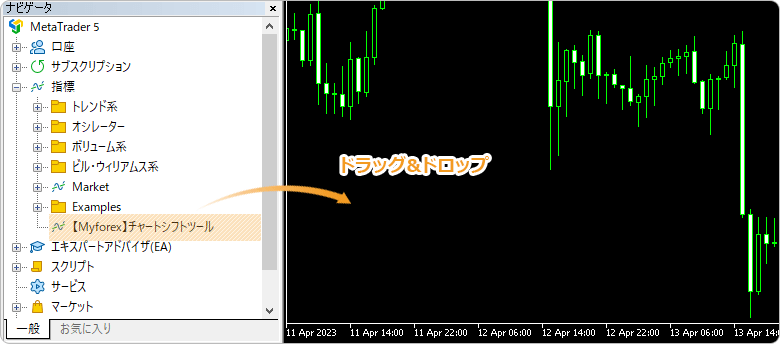
手順7
チャートシフトツールの設定画面が表示されます。「設定方法」ページを参考に「インプット」(MT4の場合はパラメータの入力)タブ内で詳細設定を行い、「OK」ボタンをクリックします。
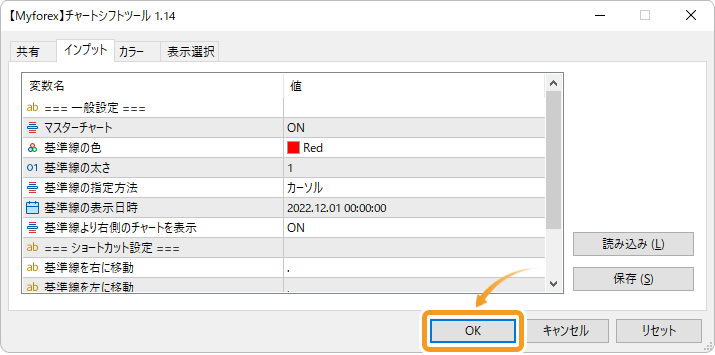
手順8
チャートシフトツールがチャートに適用され、基準線や自動スクロール関連のボタン(マスターチャートのみ)が表示されます。
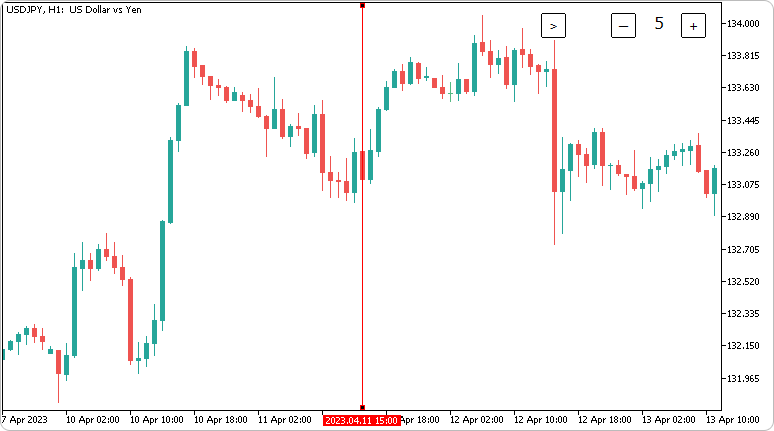
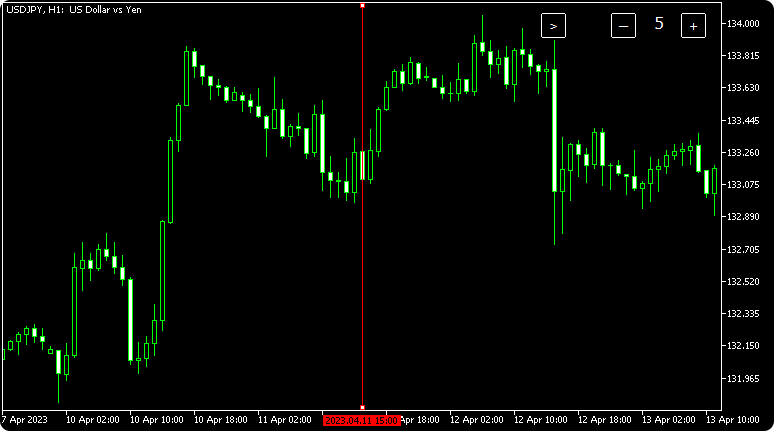
設定方法
チャートシフトツールは、2枚以上のチャートにインディケータを適用して利用します。インディケータをチャートに適用した後、ご利用スタイルに合わせてパラメータ設定を行います。
手順1
マスターチャートとして使いたいチャートにインディケータを設定します。
基準線の移動やショートカットキー操作を行えるチャートのことです。マスターチャート機能の「ON」「OFF」設定は、インディケータの設定項目で指定します。マスターチャートでないチャートからは基準線を手動で移動させられず、マスターチャートでの移動に合わせて自動で同期されます。
最初は「共有」タブが表示されていますので、「インプット」タブ(MT4の場合は「パラメータの入力」)に切り替えます。
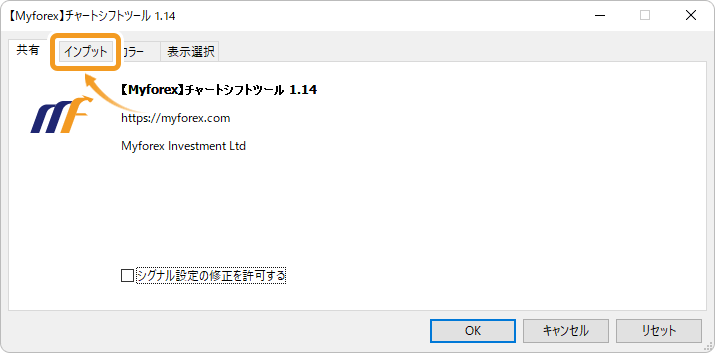
手順2
下記の通りパラメータ設定を行います。マスターチャートとして使いたいチャートでは、「マスターチャート」の項目を「ON」に設定してください。
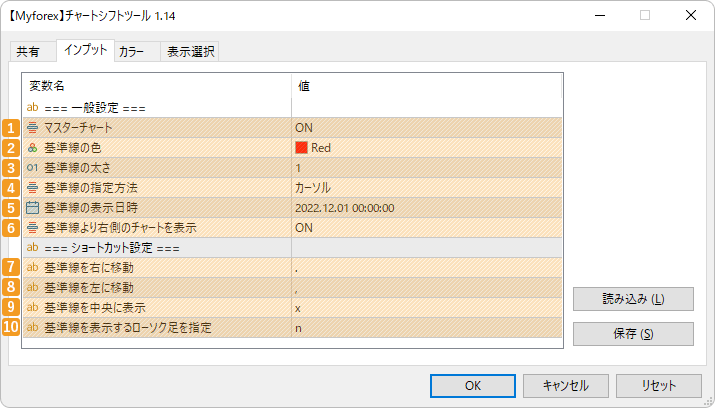
|
番号 |
項目名 |
説明 |
|---|---|---|
|
1 |
マスターチャート |
インディケータを適用したチャートをマスターチャートにする場合は「ON」、マスターチャートにしない場合は「OFF」を選択してください。 |
|
2 |
基準線の色 |
基準線の色を設定します。 |
|
3 |
基準線の太さ |
基準線の太さを設定します。 |
|
4 |
基準線の指定方法 |
基準線をどこへ表示するか、「日時」「カーソル(MT4の場合はチャート中央)」「最新のローソク足」から選択します。 日時:設定項目の「基準線の表示日時」で、基準線が表示される日時を指定します。 カーソル:インディケータをドラッグ&ドロップで適用した場合に、ドロップ時のカーソル下にあるローソク足に基準線が表示されます。(*1) チャート中央:インディケータを適用した時点でのチャート中央に基準線が表示されます。 最新のローソク足:最新のローソク足に基準線が表示されます。 |
|
5 |
基準線の表示日時 |
「基準線の指定方法」で「日時」を選択した場合のみ、基準線を表示する日時を1分単位で指定します。 |
|
6 |
基準線より右側のチャートを表示 |
基準線より右側のチャートを表示するかどうか「ON」「OFF」で指定します。「ON」に設定すると基準線の右側にあるチャートも常に表示されますが、「OFF」にすると非表示になります。 |
(*1)ダブルクリックで適用した場合と、ナビゲータ上で右クリックすると表示されるメニューより適用した場合は、最新のローソク足に基準線が表示されます。
ショートカット設定
|
番号 |
項目名 |
説明 |
|---|---|---|
|
7 |
基準線を右に移動 |
基準線をローソク足1本分だけ右に移動するためのキーを指定します。デフォルトは「.」です。マスターチャート以外では使用できません。 |
|
8 |
基準線を左に移動 |
基準線をローソク足1本分だけ左に移動するためのキーを指定します。デフォルトは「,」です。マスターチャート以外では使用できません。 |
|
9 |
基準線を中央に表示 |
基準線が設定されているローソク足を、チャートの中央に表示させるためのキーを指定します。デフォルトは「x」です。マスターチャート以外では使用できません。 |
|
10 |
基準線を表示するローソク足を指定 |
基準線を任意のローソク足へ移動する操作を行うためのキーを指定します。このキーを押し、基準線を表示したい位置でクリックすると基準線が移動します。デフォルトは「n」です。マスターチャート以外では使用できません。 |
チャートシフトツールを複数のチャートに適用する際、マスターチャートが2つ以上になるような設定を行うとアラートが表示され、インディケータは適用されません。基準線の操作を行うチャートのみ「マスターチャート」の項目を「ON」に設定し、ほか全てのチャートでは「マスターチャート」の項目を「OFF」に設定してください。
手順3
基準線を表示したい他のチャートにも、同様にチャートシフトツールを適用します。マスターチャート以外のチャートは、必ず「マスターチャート」の項目を「OFF」に設定してください。
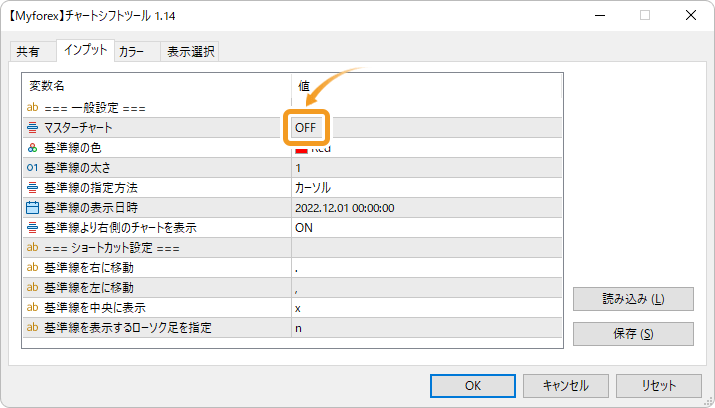
マスターチャートがOFFになっているチャートでは、ショートカットキーなどでの操作が行えず、全てマスターチャートの操作が同期されます。一方で基準線の色や太さは、マスターチャートでなくとも個別に設定することが可能です。
基準線を任意のローソク足に移動させる方法
設定項目の「基準線を表示するローソク足を指定」で設定したショートカットキーを用いると、基準線を任意のローソク足に移動させられます。この方法を使って基準線を動かした場合、マスターチャート以外のチャートの基準線は、マスターチャートと同じ日時のローソク足に表示されます。
手順1
マスターチャートを表示します。
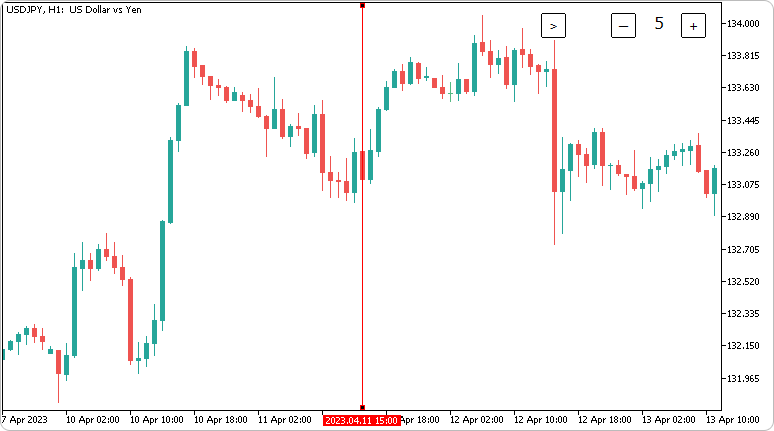
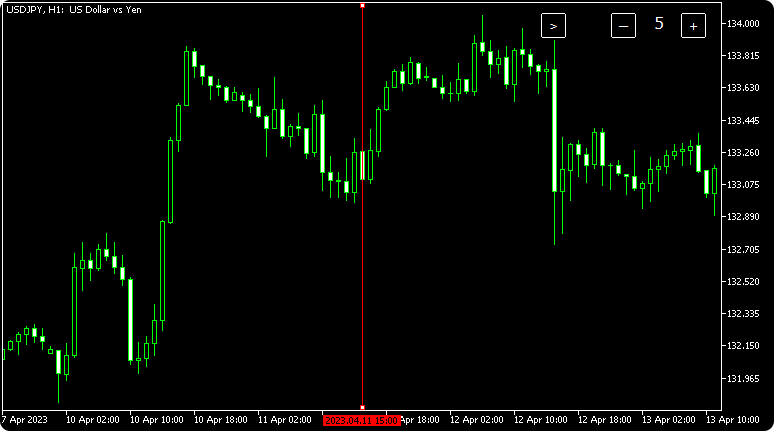
手順2
インディケータの設定項目「基準線を表示するローソク足を指定」で設定した、任意のショートカットキーを押します。
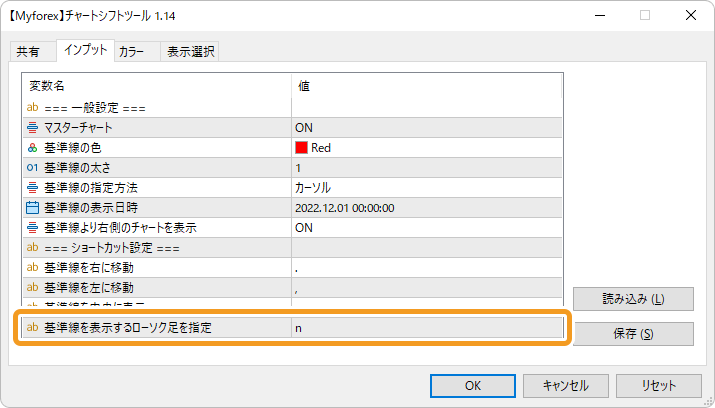
手順3
チャート上の、新たに基準線を引きたい位置でクリックします。チャートシフトツールを適用した全てのチャートで、指定した位置に基準線が移動します。
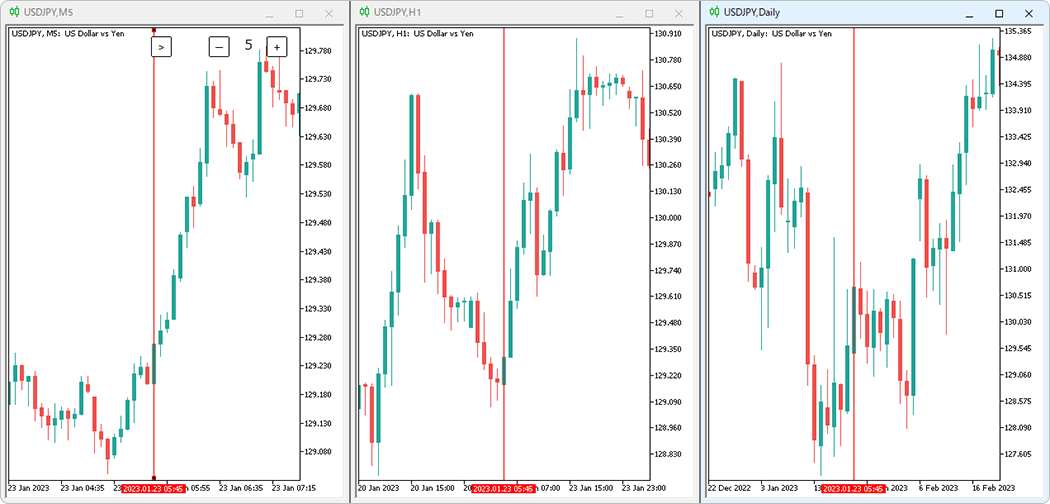
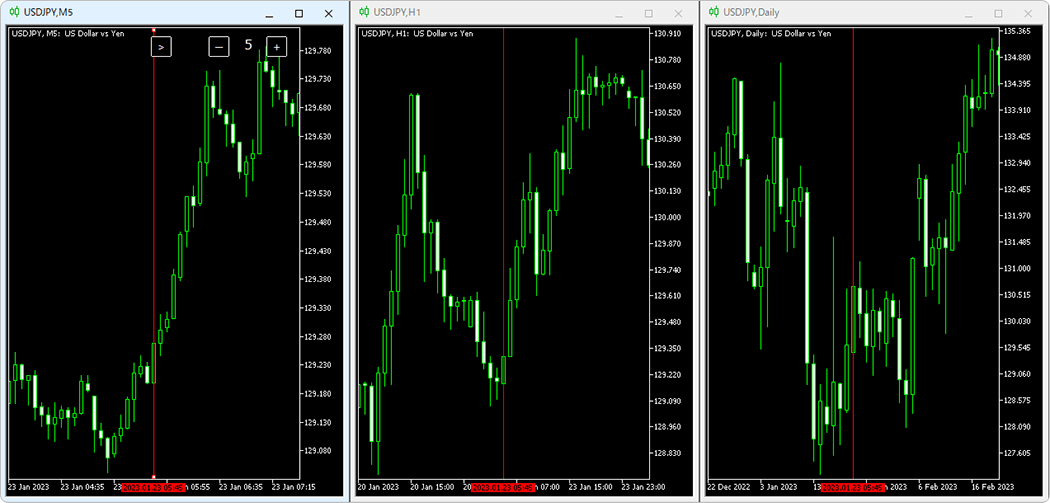
MT5の「チャートを自動スクロールする」機能が「ON」になっていると、チャートの更新時に最新のローソク足へ自動スクロールされるため要注意です。自動スクロールを避けるためには、「チャートを自動スクロールする」機能を「OFF」にしてください。
自動スクロール機能の設定方法
自動スクロール機能の設定は、マスターチャート上で行います。マスターチャート以外のチャートでは、再生・停止・スピード調整の項目が表示されません。自動スクロール機能による基準線の移動は、チャートシフトツールを適用している全てのチャートに反映されます。
手順1
マスターチャート上に表示されるボタンを使用して、スクロールスピードの変更や自動スクロールの再生と停止を行います。
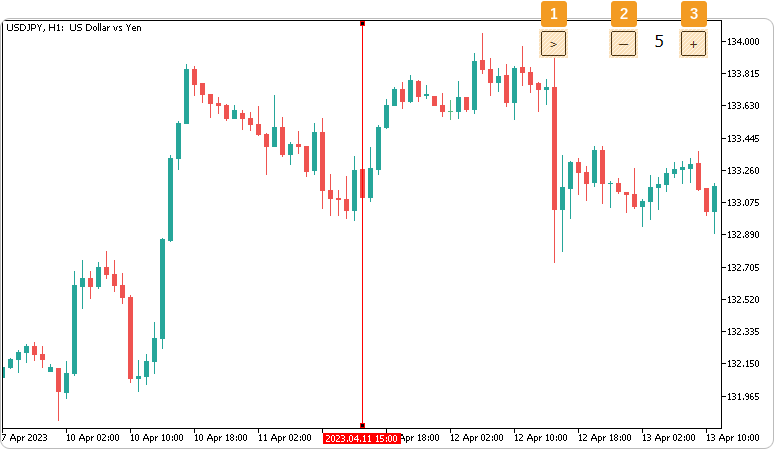

|
番号 |
項目名 |
説明 |
|---|---|---|
|
1 |
再生・停止ボタン |
自動スクロールの再生と停止を切り替えます。 |
|
2 |
スクロールスピードを下げる |
最小で「1」までスピードダウンできます。 |
|
3 |
スクロールスピードを上げる |
最大で「10」までスピードアップできます。 |
自動スクロール機能の再生時と停止時の表示は、以下のようになります。
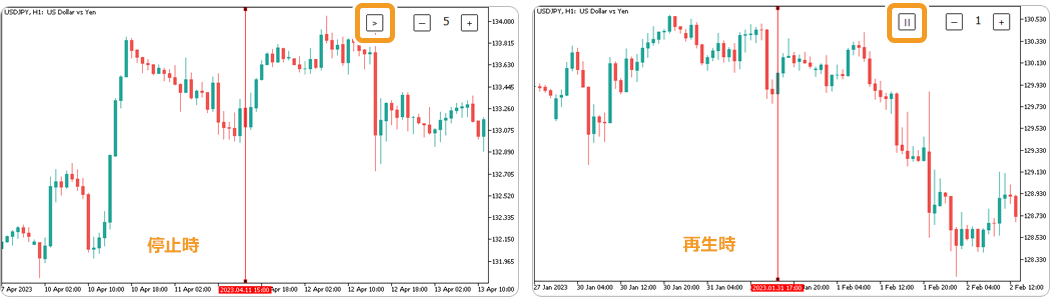
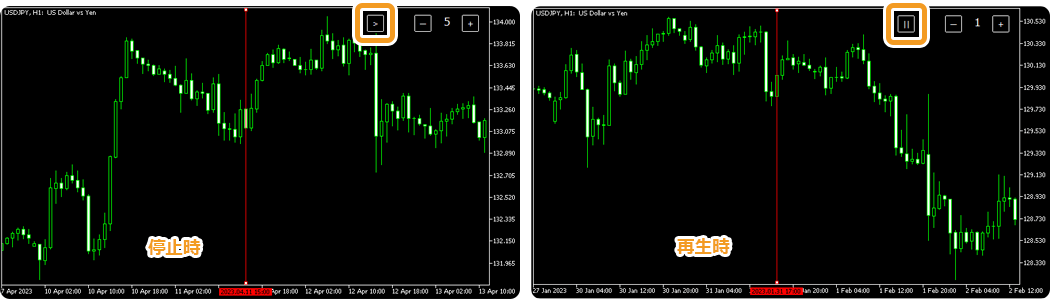
![]()
作成日
:2023.04.28
![]()
最終更新
:2025.09.19
免責事項:Disclaimer
当サイトの、各コンテンツに掲載の内容は、情報の提供のみを目的としており、投資に関する何らかの勧誘を意図するものではありません。
これらの情報は、当社が独自に収集し、可能な限り正確な情報を元に配信しておりますが、その内容および情報の正確性、完全性または適時性について、当社は保証を行うものでも責任を持つものでもありません。投資にあたっての最終判断は、お客様ご自身でなさるようお願いいたします。
本コンテンツは、当社が独自に制作し当サイトに掲載しているものであり、掲載内容の一部または、全部の無断転用は禁止しております。掲載記事を二次利用する場合は、必ず当社までご連絡ください。
Myforexでは、このウェブサイトの機能向上とお客様の利便性を高めるためにクッキー使用しています。本ウェブサイトでは、当社だけではなく、お客様のご利用状況を追跡する事を目的とした第三者(広告主・ログ解析業者等)によるクッキーも含まれる可能性があります。 クッキーポリシー













